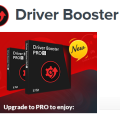'IT'에 해당되는 글 1169건
- 2019.04.11 :: 안드로이드 태블릿을 컴퓨터 서브모니터로 써보자
- 2019.04.11 :: 갤럭시탭을 컴퓨터 모니터로 쓰려고 하는데..
- 2019.04.11 :: Recover My Files
- 2019.04.11 :: 윈도우10 외장하드 인식 불가
- 2019.04.11 :: USB NTFS 형태 인식불가
- 2019.02.26 :: Windows 7 Service 최적화 프로그램 1
- 2019.02.21 :: 원드라이브 사이트에서 폴더/ 파일 관리하기
- 2019.02.21 :: 오피스 파일 열고 원드라이브에 저장하기
- 2019.02.20 :: 원드라이브에서 오피스 파일 사용하기
- 2019.02.20 :: 윈도우10 드라이버 자동설치 방지
'PC After Service > 태블릿PC' 카테고리의 다른 글
| 태블릿수리1~7편 (0) | 2023.06.28 |
|---|---|
| 태블릿 액정셀프수리(SM-T505N) (0) | 2023.06.25 |
| 태블릿PC에 블루투스 키보드를 연결하면 이럴 때 좋습니다. | 블루투스 키보드 연결 방법 (0) | 2022.12.20 |
질문 : 지금 컴퓨터 모니터가 안되서 제가 갤럭시탭을 이용해서 모니터 처럼쓰려고 하는데 본체랑연결을하는법없을까요?

답변 : 없어요.
팀뷰어처럼 인터넷에서 화면을 받아오는게 아닌, 직접연결을 하려면
일단 갤럭시 탭을 전부 분해하신뒤, OLED 패널만 떼어내서, 단자부분 규격을 삼성전자에서 받아오신뒤, 그걸 모니터용으로 코딩된 기판에 하나하나 연결하시고 전원을 연결해주시면 됩니다.
전자공학쪽 공대 출신이시라면 해볼만 하겟네요.
출처 : https://kin.naver.com/qna/detail.nhn?d1id=1&docId=267232369&dirId=1010401
'PC After Service' 카테고리의 다른 글
| 노트북 그래픽카드가 업그레이드가 안되는 이유?? 시원하게 설명해드립니다. (0) | 2022.11.28 |
|---|---|
| 메모리 접점불량 조치방법 알려줄게요~ 컴퓨터이동/이사시/청소후 안켜짐 증상. 나만 따라와 너무 쉽다~ (0) | 2022.11.24 |
| 모니터 고장? 90%가 이거 때문이에요...! (전원은 켜지는데 모니터 화면이 안나올 때 해결법) (0) | 2022.11.24 |
| 안쓰거나 고장난 고물 컴퓨터 그냥 버리면 후회합니다. (0) | 2022.11.23 |
| 가장 확실한 노트북 발열제어! 써멀구리스 재도포 [한성노트북TFG17] (0) | 2019.04.14 |
https://software.naver.com/software/summary.nhn?softwareId=MFS_100096
Recover My Files
데이터복구 소프트웨어
software.naver.com
요즘엔 세월이 좋아져가지고
외장하드 복구하는데 29000 원 일주일 라이센스 프로그램 받아서 복구가 가능해졌다.
1 ~ 2 년전에는 복구업체 문의하면 뭐 10 몇만원이래서 안하고 있다가
이렇게 좋은 업체가 있네요.
소프트웨어적 문제라면 이 프로그램 한 번 써보시는것 추천
라이센스 구매하기전에 파일 검색 되는지 확인하고 파일 검색 되면
본인 파일 목록이 쫙 뜹니다.
그 다음에 복구하고 싶으시면 라이센스 일주일치 29700 원 결제하고
파일 저장하시면 복구가 되는듯하네요.
저는 지금 저장할 공간이 없어서 나중에 제 다른 외장하드 있는 곳에 가서 거기다 복구할듯.
참 다행이다...
[출처] [공유] Recover My Files|작성자 자칭 서태웅
'PC 일반적증상' 카테고리의 다른 글
| 컴퓨터 안켜질때 이걸 뽑아보세요~(평생 써먹습니다.) (0) | 2022.11.18 |
|---|---|
| 컴퓨터 부팅이 안 될 때 수리방법과 컴퓨터 조립방법 bw100으로 컴퓨터 청소하는 법 초강추 (0) | 2019.08.30 |
| 삼성 모니터 화면에 케이블연결 확인 메시지 (0) | 2019.01.25 |
| 부팅시 운영체제가 두개 나오는데 삭제하는 방법 (0) | 2019.01.09 |
| Windows 10 고급 부팅 옵션(안전 모드)진입하는 방법 (0) | 2019.01.07 |
질문 : 안녕하세요 외장하드 관련 질문 드립니다
'윈도우 10'에서 외장하드 인식이 되질 않습니다
아이맥에 부트캠프로 윈도우를 깔아서 사용하고 있구요
외장하드는 NTFS 포맷 상태입니다
윈도우 우측하단에 usb 인식 꺼내기는 활성화 되지만
내컴퓨터에는 나오지 않아 하드를 활용 할수 없는 상태입니다
답변 부탁드립니다
답변 : 1. 디스크관리에 들어가 보세요. 외장하드의 용량이 인
식되는지 확인하고 용량이 인식되면 파일시스템과 볼
륨이 어떻게 인식되는지 확인하세요. 데이터를 살리기
전에는 데이터가 변경되는 작업을 하면 안됩니다.
2. NTFS로 인식하고 용량을 제대로 인식한다면 드라이
브의 이름을 다시 정해주면 사용할 수 있습니다.

3. RAW 또는 할당되지 않음 등으로 나온다면 논리구조
에 문제가 발생한 것입니다.
4. 자료가 보이지 않는다면 복구를 해야 사용할 수 있
지요. 복구는 프로그램을 이용하여 직접하거나 데이터
복구회사를 이용하세요. 자료의 중요도를 잘 생각하고
복구 방법을 결정하세요.
5. 프로그램을 잘 다룬다면 복구 프로그램을 이용하
여 복구를 시도할 수 있습니다. 여러 종류가 있는데
데이터 복구 프로그램으로 검색한 후에 각각의 장단
점을 잘 비교하고 상황에 맞고, 사용하기 쉬운 프로
그램을 선택하세요. 실수하지 않도록 설명서를 잘 읽
고 사용하세요.
6. 더 안전하게 작업하려면 먼저 배드섹터검사(GM
HDDSCAN V2.0)를 하세요.
7. 만약에 배드섹터가 발견되거나 프로그램을 복구
가 안되면 더 이상 작업을 하지 마세요. 물리문제가
있는 저장매체는 프로그램으로 무리하게 복구하면
더 많은 손상을 입을 수 있습니다. 배드섹터가 있거
나 프로그램을 복구가 안되면 그 후에는 복구회사를
이용하는 것이 안전합니다.
8. 자료의 중요도를 잘 생각하고 비용이 들어도 저장
된 자료를 꼭 복구해야 한다면 데이터복구로 검색된
업체 중에 광고업체, 검색업체를 잘 비교하고 여러 업
체와 상담을 하세요. 기술력, 비용등을 잘 비교하고
믿을 수 있는 업체를 선택하여 복구하세요.
출처 : https://kin.naver.com/qna/detail.nhn?d1id=1&dirId=1010405&docId=284876218
'PC After Service > └외장하드' 카테고리의 다른 글
| 외장하드 구출하기 뻑난 외장하드 RAW 안 읽힐때 아줌마도 복원한 쉬운 복사 방법testdisk (0) | 2022.12.02 |
|---|---|
| Windows 11/10에서 외장하드 I/O 장치 오류 수정 및 데이터 복구 방법 (0) | 2022.11.27 |
| windowsXP-서비스팩2에서 인식가능한 하드용량 (0) | 2019.08.30 |
| 윈도우xp 32비트 2TB 외장하드 인식 문제 (0) | 2019.08.30 |
| 외장하드 인식불량인데 as받을려면? (0) | 2018.12.25 |
질문 : 현재 그림과 같이 NTFS 형태로 변경이 되면서, 인식이 안됩니다.
임의로 포맷형식을 NTFS 로 바꾼적도 없고 어느 날 갑자기 형태가 바뀌면서 인식이 안되네요.
어떻게 해결해야하나요?
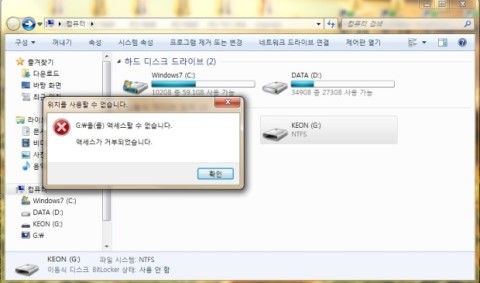
답 : 안녕하세요?
위 질문에 대하여 도움이 되고자 답변 드리겠습니다.
- 다른 컴퓨터에 USB를 꽂아 확인하여 보시기 바랍니다.
- 예상원인으로 불분명한 오류의 자료가 USB로 옮겨졌을때 문제 발생.
- 질문자님의 컴퓨터 USB 드라이버 오류 및 충돌로 인한 문제발생
- USB 외부 충격으로 인한 문제발생.
- USB 비정상적으로 사용하여 문제가 발생.
위 내용으로 유추 할 수 있는데요.
위 현상으로 인하여 문제가 발생되었다고 생각되며, 포맷을 진행 하였음에도
불과하고 포맷이 안되거나, 포맷을하여도 안되는경우 USB손상으로 판단되어집니다.
궁금한 사항이 있으시면 말씀하여 주세요~!
즐거운 하루 되세요~^^
'PC After Service > └USB' 카테고리의 다른 글
| USB 메모리를 고쳐서 사용할 수 있는데 사람들이 몰라서 버리네요. (0) | 2023.08.24 |
|---|---|
| USB포트 확장및 사용팁을 소개합니다 (0) | 2023.02.09 |
| 박살난 스마트폰에서 USB메모리를 만들었더니 이거 실화임? (0) | 2022.12.08 |
| USB에서 실수로 삭제하거나 포맷한 파일 복구하는 프로그램 소개 & 사용방법 (Tenorshare 4DDiG) (0) | 2022.12.05 |
| 이제 윈도우USB도 따로 만들지 마세요. 이거 하나면 모든 OS를 통합해서 한개의 USB로 다 됩니다. 정말 다 됩니다. (0) | 2022.11.25 |
Windows 7 전용 서비스 최적화 프로그램인 SMARTv2입니다.
일반 PC사용자에게 거의 필요가 없는 서비스를 전부 종료시켜주는 유틸입니다.
사용법은 간단합니다.
1. 시작하기 전에 시스템 복원을 비활성화 한 상태면 Create Restore Point Before Applying Changes를 체크하지 않고 진행해야합니다.
2. Choose Service Tweaks를 선택해서 Sage Tweaks, Moderate Tweaks, Advanced Tweaks 중 하나를 선택합니다.
3. 선택후 Apply를 누르면 최적화가 됩니다.
4. 추가로 제어판->관리도구->서비스에서 다음 항목들을 "사용 안함"으로 설정합니다.
Workstation
Superfetch
Windows Image Acquisition(WIA)
Print spooler
참고로 복원은 기본값 선택후 적용하면 됩니다.
'PC 사용팁 > └Win7' 카테고리의 다른 글
| 윈도우7에서 필요없는 서비스 종료하기 (0) | 2019.02.20 |
|---|---|
| win7 단축키 기능 소개 (0) | 2019.02.13 |
| 윈도우7 usb 설치 및 부팅디스크 만들기 (0) | 2019.01.01 |
| 윈도우7 파티션 나누기 : 파티션 분할 방법! (0) | 2018.12.30 |
| 컴퓨터 속도 빠르게 하는 방법 3 - 윈도우7 최적화 하기 (0) | 2018.12.30 |
OneDrive 앱을 이용하면 쉽게 원드라이브에 접속할 수 있지만, 다른 사람의 컴퓨터를 사용할 때처럼 OneDrive 앱이 없는 상태에서 원드라이브에 접속해야 할 수도 있습니다. 이 경우에는 엣지나 기타 웹 브라우저로 원드라이브에 접속할 수 있습니다.
원드라이브 사이트에 접속하기
마이크로소프트 계정으로 윈도우 10에 로그인해서 사용중이면 작업 표시줄에 있는 ‘OneDrive’ 아이콘()에서 마우스 오른쪽 단추를 클릭하고 [OneDrive.com으로 이동]을 선택합니다.
직접 웹 브라우저에서 접속할 수도 있습니다. 웹 브라우저를 실행하고 주소 표시줄에 『onedrive.live.com』을 입력한 후 를 누릅니다. 윈도우 10을 마이크로소프트 계정으로 사용하고 있으면 따로 로그인 창이 나타나지 않지만, 그렇지 않다면 마이크로소프트 계정과 암호를 입력하고 [로그인]을 클릭합니다.
폴더는 파란색으로 표시되고 폴더에 포함되지 않은 파일들은 그 아래에 표시됩니다. 폴더명의 오른쪽에 있는 숫자는 폴더 안의 파일 개수로, 폴더를 클릭하면 폴더의 파일을 볼 수 있습니다.
원드라이브 폴더 안의 파일들은 기본적으로 미리 보기 형태로 표시됩니다. 화면의 오른쪽 위에 있는 [자세히 보기] 단추( )를 클릭하면 파일명과 함께 업로드한 날짜와 파일 크기 등을 볼 수 있습니다.
)를 클릭하면 파일명과 함께 업로드한 날짜와 파일 크기 등을 볼 수 있습니다.
파일 내용 보기
원드라이브 사이트에는 MS 오피스 프로그램 앱이 포함되어 있습니다. 그래서 사용자 컴퓨터에 오피스 프로그램이 없어도 파워포인트나 엑셀, 원노트 등으로 작성한 파일을 클릭하여 온라인에서 파일을 확인할 수 있습니다.
▲ 원드라이브에서 파워포인트 파일 열기
원드라이브에 있는 웹 앱에서 열 수 없는 파일이면 파일을 클릭했을 때 파일을 열거나 저장할지 묻는 메시지 표시줄이 나타납니다. [열기]를 클릭하면 사용자 컴퓨터에 있는 연결 프로그램이 실행되어 해당 내용이 표시됩니다.
파일 업로드하기
사용자 컴퓨터의 파일 탐색기에서 원드라이브 폴더에 파일을 추가하면 원드라이브 사이트와 동기화됩니다. 하지만 원드라이브 사이트에서 직접 파일을 업로드해서 연결된 컴퓨터와 동기화시킬 수 있습니다.
방법 1드래그해서 업로드하기
파일을 업로드할 원드라이브 폴더를 열고 파일 탐색기에서 브라우저 창으로 파일을 드래그합니다.
방법 2업로드 명령으로 업로드하기
원드라이브에서 파일을 업로드할 폴더를 열고 화면의 위쪽에 있는 [업로드]를 클릭합니다. [열기] 대화상자가 나타나면 업로드할 파일을 선택하고 [열기]를 클릭하여 원드라이브 사이트로 파일을 업로드합니다. 이렇게 업로드한 파일은 같은 마이크로소프트 계정을 사용하는 데스크톱이나 태블릿 등과 함께 동기화됩니다.
파일 선택하기
원드라이브 사이트에서 파일을 삭제하거나 다운로드하려면 원하는 파일을 선택해야 합니다. 파일명 위에 마우스 포인터를 올려놓으면 파일 항목의 오른쪽 위에 가 표시되는데, 이 부분을 클릭해서 체크합니다. 이때 한꺼번에 두 개 이상의 파일을 선택하여 체크할 수도 있습니다. 파일을 선택했으면 삭제나 복사 등의 명령을 사용할 수 있습니다.
'PC 사용팁 > └Win10' 카테고리의 다른 글
| 쉽게 윈도우10 설치와 단축 키그리고 설치후 스냅, 가상데이크, 제어판 사용법 소개 (0) | 2019.04.14 |
|---|---|
| 윈도우 10 의 숨은 7가지 기능 (0) | 2019.04.14 |
| 오피스 파일 열고 원드라이브에 저장하기 (0) | 2019.02.21 |
| 원드라이브에서 오피스 파일 사용하기 (0) | 2019.02.20 |
| 윈도우10 드라이버 자동설치 방지 (0) | 2019.02.20 |
원드라이브에 있는 파일은 데스크톱이나 태블릿, 스마트폰 등의 기기를 통해서 접속할 수도 있고 내용을 보거나 수정할 수도 있습니다. 특히 파워포인트나 엑셀과 MS 오피스 프로그램의 경우 파일 저장 옵션을 통해 쉽게 원드라이브로 저장할 수 있습니다.
01편집중인 오피스 프로그램에서 곧바로 원드라이브로 저장하려면 [파일] 탭 – [다른 이름으로 저장]을 선택하고 [OneDrive]를 선택합니다. 원드라이브에 처음 저장한다면 오피스 프로그램과 원드라이브가 연결되지 않았을 것이므로 [Sign In]을 클릭합니다.
02로그인 화면이 나타나면 마이크로소프트 계정과 암호를 차례대로 입력하고 [로그인]을 클릭합니다.
03원드라이브에 연결되었으면 저장할 폴더를 선택하기 위해 [찾아보기]를 클릭합니다.
04[다른 이름으로 저장] 대화상자가 나타나면서 원드라이브의 폴더가 표시되면 저장할 폴더로 이동하여 기존 파일 이름을 그대로 사용하거나 파일 이름을 수정한 후 [저장]을 클릭합니다. ‘OneDrive’ 앱을 실행해서 원드라이브에 접속한 후 지정된 폴더에 방금 저장한 파일이 업로드되었는지 확인합니다.
'PC 사용팁 > └Win10' 카테고리의 다른 글
| 윈도우 10 의 숨은 7가지 기능 (0) | 2019.04.14 |
|---|---|
| 원드라이브 사이트에서 폴더/ 파일 관리하기 (0) | 2019.02.21 |
| 원드라이브에서 오피스 파일 사용하기 (0) | 2019.02.20 |
| 윈도우10 드라이버 자동설치 방지 (0) | 2019.02.20 |
| 윈도우10 최적화 - 서비스 정리(2부) (0) | 2019.02.20 |
파워포인트나 엑셀 등의 MS 오피스 프로그램은 유료로 구입해서 시스템에 설치해야 사용할 수 있습니다. 하지만 원드라이브에서는 오피스 앱(Office App)을 무료로 제공하고 있어서 시스템에 오피스 프로그램이 없어도 온라인에서 오피스 파일을 만들고, 수정하고, 저장할 수 있습니다.
01웹 브라우저를 실행하고 ‘onedrive.live.com’에 접속한 후 파일이 저장된 폴더를 엽니다. 화면의 맨 위에 있는 [새로 만들기]를 클릭하고 오피스 문서 유형을 선택합니다.
02웹 브라우저에 새 탭이 표시되면서 선택한 문서 유형에 맞는 앱이 열립니다.
03‘문서#’ 부분을 클릭하고 원하는 파일명으로 바꿉니다. 이때 # 기호는 사용자에 따라 달라지는 숫자를 나타냅니다.
04이 화면에서 내용을 입력하고 수정한 후 [닫기] 단추()를 클릭해서 앱을 종료합니다. 앱에는 [저장] 메뉴가 없고 앱에서 작성하는 대로 원드라이브에 저장됩니다.
05원드라이브 화면으로 되돌아오면 앱에서 작성한 문서가 저장되어 있는지 확인합니다.
'PC 사용팁 > └Win10' 카테고리의 다른 글
| 원드라이브 사이트에서 폴더/ 파일 관리하기 (0) | 2019.02.21 |
|---|---|
| 오피스 파일 열고 원드라이브에 저장하기 (0) | 2019.02.21 |
| 윈도우10 드라이버 자동설치 방지 (0) | 2019.02.20 |
| 윈도우10 최적화 - 서비스 정리(2부) (0) | 2019.02.20 |
| 윈도우10 최적화 - 서비스 정리(1부) (0) | 2019.02.20 |
윈도우10 에서는 이제 드라이버도 자동으로 잡아줍니다.
(오지랖은 이제 그만 해죠 ...)
이걸 최신버전으로 잡아주면 상관 없겠는데
서버에서 제공하는 드라이버 버전이
사용자가 직접 설치한 버전보다 낮을 때,
낮은버전을 강제로 설치하는 문제가 있어서
자동설치를 막아야 하는 경우가 있었습니다.
드라이버 자동설치를 방지하는 법에 대해서 알아보겠습니다.
1. 시스템 속성
제어판 -> 시스템 및 보안 -> 시스템
고급 시스템 설정(시스템 속성) -> 하드웨어 -> 장치 설치 설정(S)
아니요
체크하고 변경 내용 저장
2. gpedit.msc 설정
gpedit 에 관한것은 이 글에서 소개한 바 있습니다.
이 방법이 현재 윈도우10 버전에서는 가장 확실합니다.
https://blog.naver.com/apxkf9/221218635099
컴퓨터 구성 -> 관리 템플릿 -> Windows 구성요소 -> Windows 업데이트
Widows 업데이트에 드라이버를 포함하지 않음
더블클릭하고 구성되지 않음 에서 사용에 체크하고 확인
3. 레지스트리 설정
\HKEY_LOCAL_MACHINE\SOFTWARE\Microsoft\Windows\CurrentVersion\DriverSearching
SearchOrderConfig 값을 0으로 변경합니다.
4. 업데이트 중지
서비스 -> Windows Update 시작유형을 사용 안 함
\HKEY_LOCAL_MACHINE\SYSTEM\CurrentControlSet\Services\WaaSMedicSvc Start 값을 4로 변경
5. 드라이버 설치
수동으로 최신 드라이버를 설치합니다.
6. 재부팅
--------------------------------------------------------------------------------------------------------------------------------------------------------
윈도우 업데이트와 WaaSMedicSvc 는 시간이 지나면 부활하는 것을 볼 수 있습니다.
드라이버를 최신으로 유지하는 방법은 다음을 참조하십시오.
[출처] 윈도우10 드라이버 자동설치 방지|작성자 북극곰이될래
'PC 사용팁 > └Win10' 카테고리의 다른 글
| 오피스 파일 열고 원드라이브에 저장하기 (0) | 2019.02.21 |
|---|---|
| 원드라이브에서 오피스 파일 사용하기 (0) | 2019.02.20 |
| 윈도우10 최적화 - 서비스 정리(2부) (0) | 2019.02.20 |
| 윈도우10 최적화 - 서비스 정리(1부) (0) | 2019.02.20 |
| 시스템 보안 및 유지 관리하기 (0) | 2019.02.18 |


 SMART Utility.zip
SMART Utility.zip